PostgreSQL o Postgres è un potente sistema di gestione di database relazionali a oggetti (ORDBMS) ad alte prestazioni rilasciato con una licenza flessibile in stile BSD. PostgreSQL è adatto per database di grandi dimensioni e ha molte funzionalità avanzate.
PostgreSQL è disponibile per molti sistemi operativi tra cui Linux, FreeBSD, Solaris e Microsoft Windows.
PhpPgAdmin è un'applicazione Web basata su PHP per la gestione dei database PostgreSQL. Con Phppgadmin è facile creare un database, creare un ruolo e creare tabelle in Postgres.
Questo tutorial mostrerà l'installazione di PostgreSQL e la sua interfaccia di amministrazione basata sul web phpPgAdmin su Ubuntu 16.04. Userò il server minimo Ubuntu come base per questa configurazione.
Prerequisiti
- Ubuntu Server 16.04.
- Accesso root/Sudo.
Cosa faremo in questo tutorial:
- Installa PostgreSQL, phpPgAdmin e Apache2.
- Configura un utente PostgreSQL.
- Configura Apache2.
- Configura phpPgAdmin.
- Test.
Fase 1:installazione di PostgreSQL, phpPgAdmin e Apache2
PostgreSQL e PhpPgAdmin sono disponibili nel repository di Ubuntu. Quindi devi solo installarli con il comando apt.
sudo apt-get -y install postgresql postgresql-contrib phppgadmin
Il comando precedente installerà automaticamente tutti i pacchetti necessari a PostgreSQL, come Apache, PHP ecc.
Passaggio 2:configurazione dell'utente PostgreSQL
PostgreSQL utilizza il ruolo per l'autenticazione e l'autorizzazione dell'utente, proprio come le autorizzazioni in stile Unix. Per impostazione predefinita, PostgreSQL crea un nuovo utente chiamato "postgres" per l'autenticazione di base. Per utilizzare PostgreSQL, devi accedere all'account "postgres", puoi farlo digitando:
sudo su
su - postgres
Ora puoi accedere al prompt di PostgreSQL con il comando:
psql
E poi cambia la password per il ruolo postgres digitando:
\password postgres
ENTER YOUR PASSWORD
Quindi inserisci \q per uscire dalla riga di comando di psql.
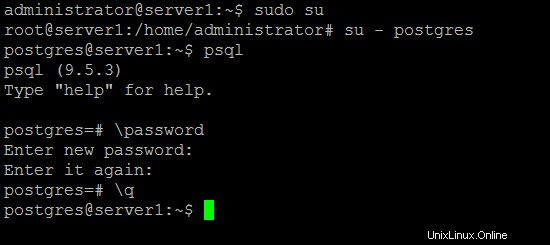
Esegui il comando "exit" per uscire dall'utente postgres e ridiventare root.
exit
Fase 3:configura Apache2
Devi configurare Apache per phpPgAdmin. Modifica il file /etc/apache2/conf-available/phppgadmin.conf con nano digitando:
cd /etc/apache2/conf-available/
nano phppgadmin.conf
Commenta la riga #Richiedi locale aggiungendo un # davanti alla riga e aggiungi sotto la riga consenti a tutti in modo da poter accedere dal tuo browser.

Fase 4 - Configura phpPgAdmin
Modifica il file /etc/phppgadmin/config.inc.php digitando :
cd /etc/phppgadmin/
nano config.inc.php
Trova la riga $conf['extra_login_security'] =true; e cambia il valore in false in modo da poter accedere a phpPgAdmin con l'utente postgres.

Passaggio 5 - Riavvia PostgreSQL e Apache2
systemctl restart postgresql
systemctl restart apache2
Fase 6 - Test
Ora accedi a phpPgAdmin con il tuo browser http://tuoip/phppgadmin/.
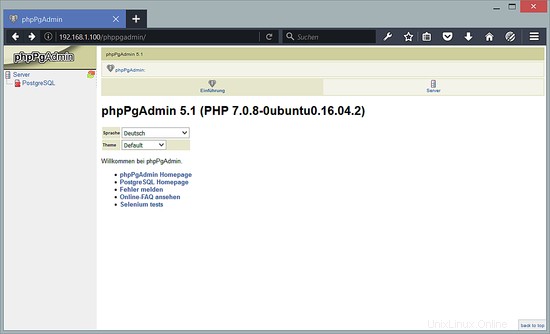
e poi prova ad accedere con l'utente postgres e la tua password.
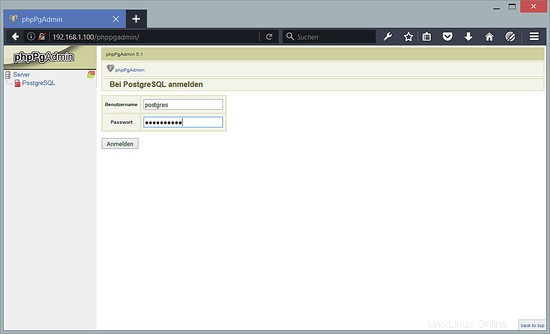
Dopo aver effettuato l'accesso otterrai questa interfaccia:
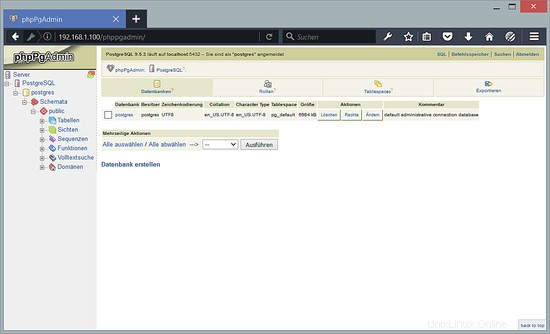
Conclusione
PostgreSQL è un sistema avanzato di gestione di database relazionali a oggetti (ORDBMS), è Open Source e ha una community ampia e attiva. PostgreSQL fornisce il programma a riga di comando psql come front-end primario, che può essere utilizzato per immettere direttamente query SQL o eseguirle da un file. phpPgAdmin è uno strumento di amministrazione basato sul Web per PostgreSQL scritto in PHP che semplifica l'amministrazione dei database Postgres.
Link
- Ubuntu
- PostgreSQL